Win10에서 화면 밝기를 조정할 수 없습니다
요즘 친구들이 컴퓨터를 사용하며 보내는 시간이 점점 많아지면서 우리 눈도 걱정이 되네요. 오랫동안 컴퓨터를 사용하는 것은 눈에 매우 해롭습니다. 모두가 1~2시간 동안 컴퓨터를 사용한 후에는 잠시 멈춰서 10분간 휴식을 취하고 먼 곳을 바라보는 것이 좋습니다. 또한, 컴퓨터 화면의 밝기를 조절하는 것도 필요합니다. 오늘 편집자가 여러분과 공유하고 싶은 내용은 다음과 같습니다. 컴퓨터 화면의 밝기를 조정하는 방법, 자세히 살펴보겠습니다.
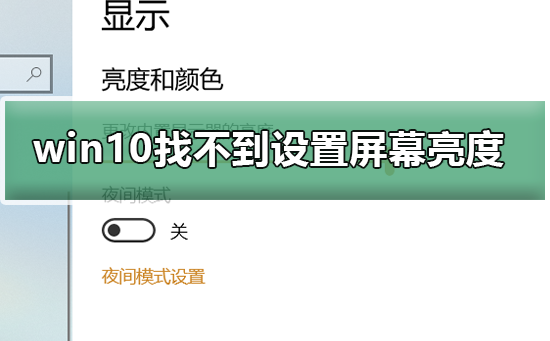
win10에서 화면 밝기를 설정하는 방법을 찾을 수 없습니다
1. 노트북과 태블릿의 win10 시스템에만 이 밝기 조정 기능이 있습니다. 데스크탑 컴퓨터의 밝기 조정 기능은 없습니다. 모니터 화면 가장자리에 있는 물리 버튼을 통해 구현은 다음과 같습니다.
1. 아래 사진처럼 빨간색 원으로 표시된 부분이 물리 또는 터치 버튼이며, 조정할 수 있는 버튼이 있습니다. 밝기:
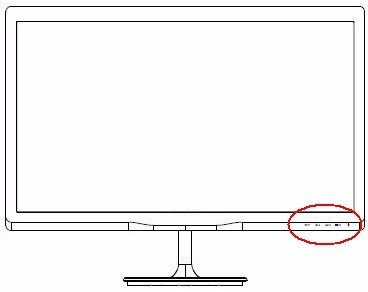
2. 스위치 옆에 기능 표시 패턴이 있으며, 기능 패턴 설명 아래와 같이 밝기에 대한 바로 가기 버튼은 일반적으로 일부 모니터에서 버튼을 누른 후 태양 모양의 아이콘입니다. 메뉴 키를 누르고 밝기 조정을 선택한 다음 더하기 및 빼기 기호(+, -)를 눌러 화면 밝기를 조정합니다.
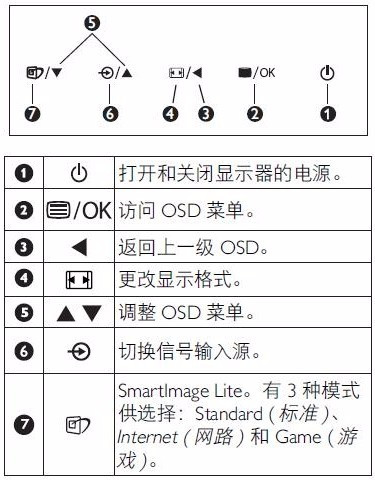
2. 노트북 및 태블릿 밝기 조정 설정은 다음 경로에 있습니다.
1. 아래와 같이 win10 시작 메뉴를 열고 기어 아이콘(설정)을 누릅니다.
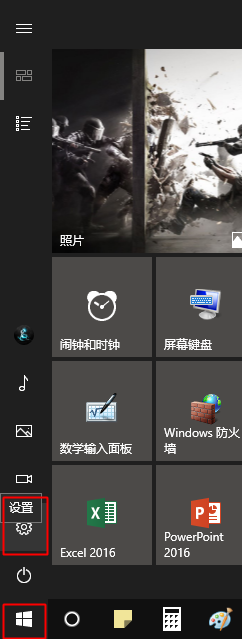
2. 아래와 같이 "시스템"을 클릭하여 엽니다.
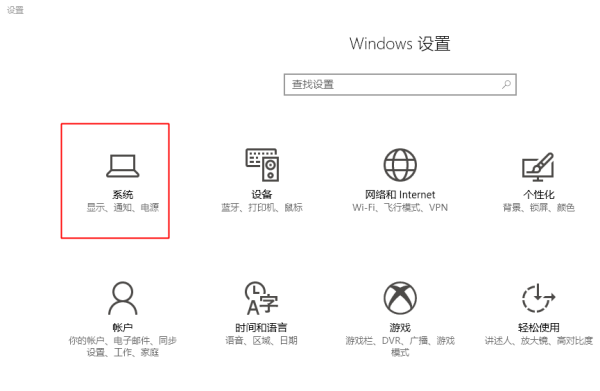
3. ". 이 페이지 오른쪽의 세부 정보에는 밝기 수준 조정이 있습니다. 밝기를 낮추려면 슬라이더를 왼쪽으로 밀고, 밝기를 높이려면 그 반대로 밉니다. 조정 후에는 "적용" 버튼을 클릭하는 것을 잊지 마세요. 슬라이더 아래:
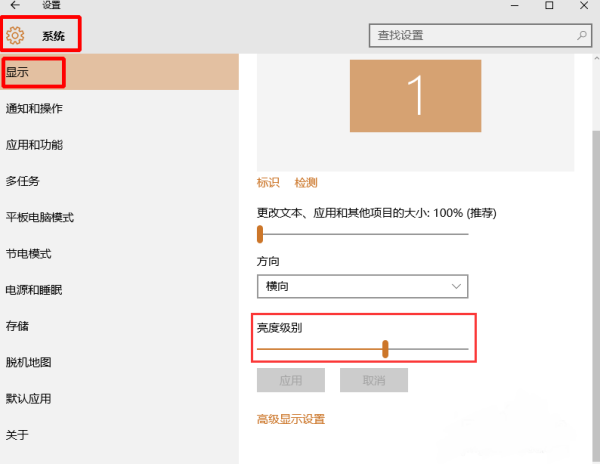
컴퓨터 화면 관련 문제
>>>컴퓨터 화면의 밝기를 조정하는 방법
>>>컴퓨터 화면의 채도를 조정하는 방법
>>>컴퓨터 화면의 최적 해상도를 조정하는 방법 Rate
위 내용은 Win10에서 화면 밝기를 조정할 수 없습니다의 상세 내용입니다. 자세한 내용은 PHP 중국어 웹사이트의 기타 관련 기사를 참조하세요!

핫 AI 도구

Undresser.AI Undress
사실적인 누드 사진을 만들기 위한 AI 기반 앱

AI Clothes Remover
사진에서 옷을 제거하는 온라인 AI 도구입니다.

Undress AI Tool
무료로 이미지를 벗다

Clothoff.io
AI 옷 제거제

AI Hentai Generator
AI Hentai를 무료로 생성하십시오.

인기 기사

뜨거운 도구

메모장++7.3.1
사용하기 쉬운 무료 코드 편집기

SublimeText3 중국어 버전
중국어 버전, 사용하기 매우 쉽습니다.

스튜디오 13.0.1 보내기
강력한 PHP 통합 개발 환경

드림위버 CS6
시각적 웹 개발 도구

SublimeText3 Mac 버전
신 수준의 코드 편집 소프트웨어(SublimeText3)

뜨거운 주제
 7517
7517
 15
15
 1378
1378
 52
52
 79
79
 11
11
 53
53
 19
19
 21
21
 66
66
 Douyin에 작품을 게시할 예정 시간을 어떻게 설정하나요? 비디오 지속 시간은 어떻게 설정합니까?
Mar 27, 2024 pm 06:11 PM
Douyin에 작품을 게시할 예정 시간을 어떻게 설정하나요? 비디오 지속 시간은 어떻게 설정합니까?
Mar 27, 2024 pm 06:11 PM
Douyin에 작품을 게시하면 더 많은 관심과 좋아요를 받을 수 있지만 때로는 실시간으로 작품을 게시하는 것이 어려울 수 있습니다. 이 경우 Douyin의 예약 출시 기능을 사용할 수 있습니다. Douyin의 예약 출시 기능을 통해 사용자는 예정된 시간에 자동으로 작품을 게시할 수 있으므로 출시 계획을 더 잘 계획하고 작품의 노출과 영향력을 높일 수 있습니다. 1. Douyin에 작품을 게시할 예정 시간을 어떻게 설정하나요? 출시 예정 시간을 설정하려면 먼저 Douyin의 개인 홈페이지로 이동하여 오른쪽 상단에 있는 "+" 버튼을 찾아 클릭하여 출시 페이지로 들어갑니다. 게시 페이지 오른쪽 하단에 시계 아이콘이 있습니다. 클릭하면 예약 게시 인터페이스로 들어갑니다. 인터페이스에서는 짧은 동영상, 긴 동영상, 라이브 방송 등 게시하려는 작품 유형을 선택할 수 있습니다. 다음으로, 작업이 게시될 시간을 설정해야 합니다. 틱톡이 제공하는
 Win8에서 바로가기 키를 사용하여 스크린샷을 찍는 방법은 무엇입니까?
Mar 28, 2024 am 08:33 AM
Win8에서 바로가기 키를 사용하여 스크린샷을 찍는 방법은 무엇입니까?
Mar 28, 2024 am 08:33 AM
Win8에서 바로가기 키를 사용하여 스크린샷을 찍는 방법은 무엇입니까? 일상적으로 컴퓨터를 사용하다 보면 화면에 표시되는 콘텐츠의 스크린샷을 찍어야 하는 경우가 많습니다. Windows 8 시스템 사용자의 경우 단축키를 통해 스크린샷을 찍는 것이 편리하고 효율적인 작업 방법입니다. 이 기사에서는 Windows 8 시스템에서 스크린샷을 찍는 데 일반적으로 사용되는 몇 가지 바로 가기 키를 소개하여 보다 빠르게 스크린샷을 찍는 데 도움을 줍니다. 첫 번째 방법은 "Win 키 + PrintScreen 키" 키 조합을 사용하여 전체 작업을 수행하는 것입니다.
 Douyin 태그는 어디에 설정되어 있나요? 정확하게 푸시될 수 있도록 태그를 어떻게 지정해야 합니까?
Mar 27, 2024 am 11:01 AM
Douyin 태그는 어디에 설정되어 있나요? 정확하게 푸시될 수 있도록 태그를 어떻게 지정해야 합니까?
Mar 27, 2024 am 11:01 AM
세계에서 가장 인기 있는 단편 비디오 플랫폼 중 하나인 Douyin을 통해 모든 사람이 창작자가 되어 삶의 모든 순간을 공유할 수 있습니다. Douyin 사용자에게 태그는 매우 중요한 기능입니다. 태그는 사용자가 콘텐츠를 더 잘 분류하고 검색하는 데 도움이 될 뿐만 아니라 플랫폼이 사용자에게 적절한 콘텐츠를 더 정확하게 푸시할 수 있게 해줍니다. 그렇다면 Douyin 태그는 어디에 설정되어 있나요? 이 글에서는 Douyin에서 태그를 설정하고 사용하는 방법을 자세히 설명합니다. 1. Douyin 태그는 어디에 설정되어 있나요? Douyin에서 태그를 사용하면 사용자가 자신의 작품을 더 잘 분류하고 라벨을 지정할 수 있어 다른 사용자가 해당 작품을 더 쉽게 찾고 팔로우할 수 있습니다. 라벨을 설정하는 방법은 다음과 같습니다. 1. Douyin 앱을 열고 계정에 로그인합니다. 2. 화면 하단의 "+" 기호를 클릭하고 "게시" 버튼을 선택하세요. 삼.
 Win11 팁 공유: Microsoft 계정으로 로그인을 건너뛰는 한 가지 요령
Mar 27, 2024 pm 02:57 PM
Win11 팁 공유: Microsoft 계정으로 로그인을 건너뛰는 한 가지 요령
Mar 27, 2024 pm 02:57 PM
Win11 팁 공유: Microsoft 계정 로그인을 건너뛰는 한 가지 요령 Windows 11은 Microsoft가 출시한 최신 운영 체제로, 새로운 디자인 스타일과 많은 실용적인 기능을 갖추고 있습니다. 그러나 일부 사용자의 경우 시스템을 부팅할 때마다 Microsoft 계정에 로그인해야 하는 것이 다소 성가실 수 있습니다. 당신이 그들 중 하나라면, Microsoft 계정 로그인을 건너뛰고 데스크탑 인터페이스로 직접 들어갈 수 있는 다음 팁을 시도해 볼 수도 있습니다. 먼저 로그인하려면 Microsoft 계정 대신 시스템에 로컬 계정을 만들어야 합니다. 이렇게 하면 장점은
 Win11과 Win10 시스템의 성능을 비교하면 어느 것이 더 낫습니까?
Mar 27, 2024 pm 05:09 PM
Win11과 Win10 시스템의 성능을 비교하면 어느 것이 더 낫습니까?
Mar 27, 2024 pm 05:09 PM
Windows 운영 체제는 항상 개인용 컴퓨터에서 가장 널리 사용되는 운영 체제 중 하나였으며, Windows 10은 Microsoft가 새로운 Windows 11 시스템을 출시한 최근까지 오랫동안 Microsoft의 주력 운영 체제였습니다. Windows 11 시스템이 출시되면서 사람들은 Windows 10과 Windows 11 시스템 중 어느 것이 더 나은지에 관심을 가지게 되었습니다. 먼저 W부터 살펴보겠습니다.
 웨이보 예약 게시 설정 방법_웨이보 예약 게시 설정 방법 튜토리얼
Mar 29, 2024 pm 03:51 PM
웨이보 예약 게시 설정 방법_웨이보 예약 게시 설정 방법 튜토리얼
Mar 29, 2024 pm 03:51 PM
1. Weibo 클라이언트를 열고 편집 페이지에서 세 개의 작은 점을 클릭한 다음 예약된 게시물을 클릭합니다. 2. 게시 예약을 클릭하면 게시 시간 오른쪽에 시간 옵션이 표시됩니다. 시간을 설정하고 기사를 편집한 후 오른쪽 하단의 노란색 단어를 클릭하면 게시를 예약할 수 있습니다. 3. 현재 웨이보 모바일 버전은 예약 게시를 지원하지 않습니다. 이 기능은 PC 클라이언트에서만 사용할 수 있습니다.
 시스템 구입 전 꼭 읽어야 할 내용: Win11과 Win10의 장단점 분석
Mar 28, 2024 pm 01:33 PM
시스템 구입 전 꼭 읽어야 할 내용: Win11과 Win10의 장단점 분석
Mar 28, 2024 pm 01:33 PM
오늘날의 정보화 시대에 개인용 컴퓨터는 우리 일상생활에 없어서는 안 될 도구로서 중요한 역할을 하고 있습니다. 컴퓨터의 핵심 소프트웨어 중 하나인 운영 체제는 사용 경험과 작업 효율성에 영향을 미칩니다. 시장에서는 Microsoft의 Windows 운영 체제가 항상 지배적인 위치를 차지해 왔으며 이제 사람들은 최신 Windows 11과 기존 Windows 10 중에서 선택해야 하는 상황에 직면해 있습니다. 일반 소비자의 경우 운영 체제를 선택할 때 버전 번호만 보는 것이 아니라 장점과 단점도 이해합니다.
 iPhone에서 방해 금지 모드가 작동하지 않음: 수정
Apr 24, 2024 pm 04:50 PM
iPhone에서 방해 금지 모드가 작동하지 않음: 수정
Apr 24, 2024 pm 04:50 PM
방해 금지 모드에서 전화를 받는 것조차 매우 짜증나는 경험이 될 수 있습니다. 이름에서 알 수 있듯이 방해 금지 모드는 모든 수신 전화 알림과 이메일, 메시지 등의 알림을 끕니다. 다음 솔루션 세트를 따라 문제를 해결할 수 있습니다. 수정 1 – 초점 모드 활성화 휴대폰에서 초점 모드를 활성화합니다. 1단계 – 위에서 아래로 스와이프하여 제어 센터에 액세스합니다. 2단계 – 다음으로 휴대폰에서 "초점 모드"를 활성화합니다. 집중 모드는 전화기에서 방해 금지 모드를 활성화합니다. 수신 전화 알림이 전화기에 표시되지는 않습니다. 수정 2 - 초점 모드 설정 변경 초점 모드 설정에 문제가 있는 경우 이를 수정해야 합니다. 1단계 – iPhone 설정 창을 엽니다. 2단계 – 다음으로 집중 모드 설정을 켭니다.




